Sürücüleri ve yardımcı programları yeniden yükleme – Dell OptiPlex 755 User Manual
Page 523
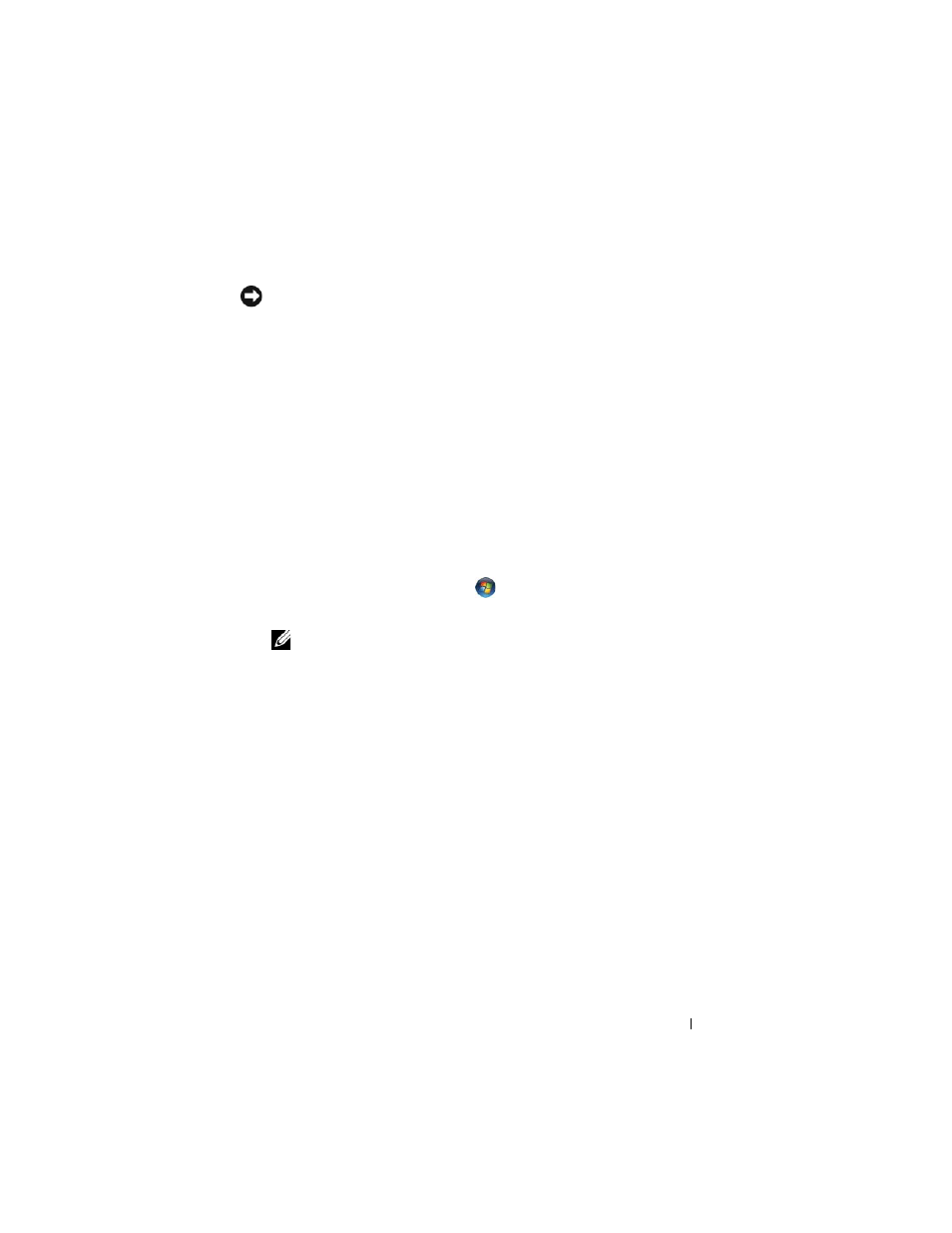
Hızlı Ba
ş
vuru Kılavuzu
523
Sürücüleri ve Yardımcı Programları Yeniden Yükleme
D
İ
KKAT:
support.dell.com adresindeki Dell Destek web sitesinde ve
Drivers and
Utilities CD'sinde Dell™ bilgisayarlarına ait sürücüler bulunur. Ba
ş
ka kaynaklardan
alınan sürücüler yüklerseniz bilgisayarınız düzgün çalı
ş
mayabilir.
Windows Aygıt Sürücüsü Geri Alma
Bir sürücüyü yükledikten veya güncelledikten sonra bir sorun ortaya çıkarsa,
sürücüyü daha önce yüklenen bir sürümle de
ğiştirmek için Windows Aygıt
Sürücüsü Geri Alma i
şlevini kullanın.
Windows XP:
1
Ba
şlat→ Bilgisayarım→ Özellikler→ Donanım→ Aygıt Yöneticisi'ni
tıklatın.
2
Yeni sürücünün yüklendi
ği aygıtı sağ tıklatın ve Özellikler'i tıklatın.
3
Sürücüler sekmesini
→ Sürücüyü Geri Al'ı tıklatın.
Windows Vista:
1
Windows Vista Ba
şlat düğmesini
tıklatın
ve
Bilgisayarım'ı sa
ğ tıklatın.
2
Özellikler
→ Aygıt Sürücüsü'nü tıklatın.
NOT:
Kullanıcı Hesap Denetimi penceresi görüntülenebilir. Bilgisayarda
yöneticiyseniz Devam'ı tıklatın; de
ğ
ilseniz, Aygıt Yöneticisi'ne girmek için
yöneticinize ba
ş
vurun.
3
Yeni sürücünün yüklendi
ği aygıtı sağ tıklatın ve Özellikler'i tıklatın.
4
Sürücüler sekmesini
→ Sürücüyü Geri Al'ı tıklatın.
Aygıt Sürücüsü Geri Alma i
şlevi sorunu çözmezse, bilgisayarınızı yeni
sürücüyü yüklemeden önceki i
şletim durumuna geri döndürmek için Sistem
Geri Yükleme'yi kullanın (bkz. "
İşletim Sistemini Geri Yükleme" sayfa: 517).
Sürücüleri El
İ
le Yükleme
Sürücü dosyalarını önceki bölümde açıklanan
şekilde sabit sürücünüze aldıktan
sonra:
Windows XP:
1
Ba
şlat→ Bilgisayarım→ Özellikler→ Donanım→ Aygıt Sürücüsü'nü
tıklatın.
2
Sürücüsünü yükledi
ğiniz aygıtın tipini (örneğin, Ses veya Görüntü) çift
tıklatın.
